USBメモリーの選び方
USBメモリーは、外付けHDDなどと同じように、データを保存するための機器です。本体が小型かつ軽量であるため、持ち運びが容易で、WindowsやMac OSを搭載するパソコンであれば、接続するだけで利用可能です。ここでは、「コネクタの形状」や転送速度に関わる「USB規格」などを中心に、USBメモリーの選び方を詳しく解説します。
2024/1/9 更新
目次
USBメモリーの基礎知識
USBメモリーの特徴
USBの表記(コネクタ形状と規格)を理解しておこう!

表記は「コネクタの形状」と「規格」の2種類
USBメモリーを選ぶ際には、コネクタの形状と規格を確認しましょう。コネクタの形状は、「USB Type-A」「Type-B」「Type-C」のように「USB Type+アルファベット」の形で表記されます。なお、USBメモリーのコネクタの形状が、パソコンやタブレット端末などの接続したい機器と合致していなければ、双方を接続することができないので注意しましょう。また、USBには「1.0」「2.0」「3.0」「3.1」のように規格があり、「USB+数字」で表記されます。規格は主に転送速度に影響します。USBメモリーを選ぶ際には、接続したい機器(PC、タブレット端末など)のコネクタ形状に合ったものを選び、そのうえで規格を確認するとよいでしょう。
USBメモリーの選び方
コネクタの形状で選ぼう
USBメモリーのコネクタ形状は、主に「USB Type-A」「USB Type-C」「Micro USB Type-B」「Lightning」の4種類です。USBメモリーを選ぶ際には、接続したい機器(PC、タブレットなど)のコネクタ形状に合ったものを選びましょう。
USB Type-A
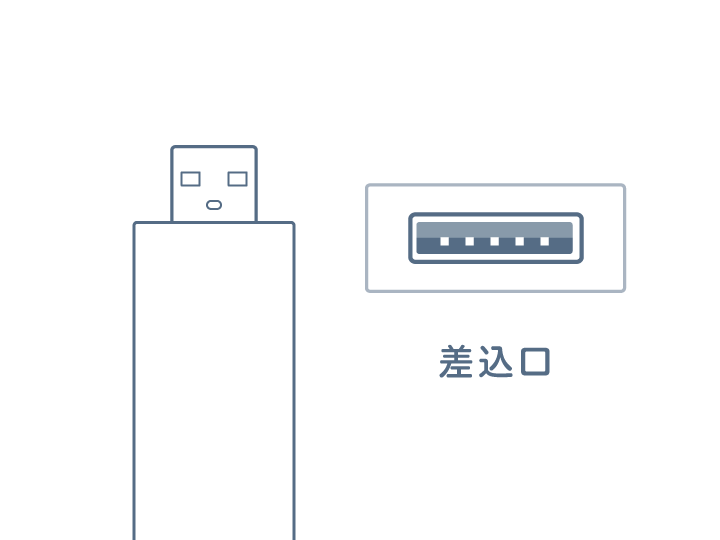
パソコンに接続する標準的なUSBコネクタです。ほとんどのパソコンに、このUSBコネクタを接続できるポートが搭載されています。
USB Type-C
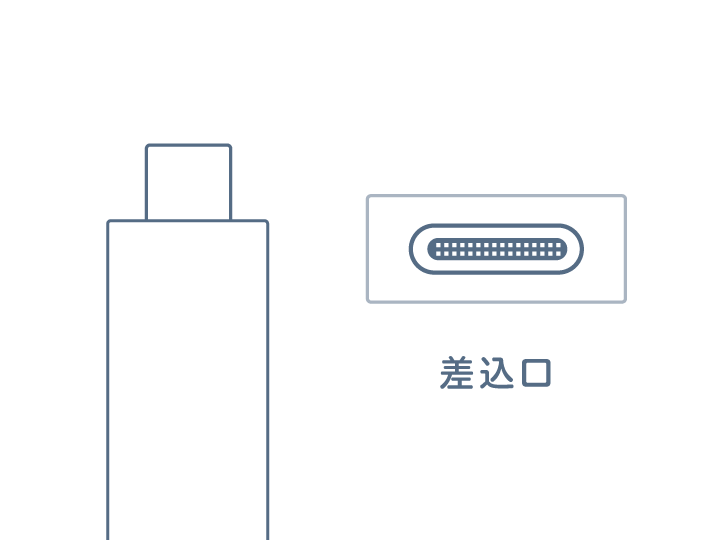
2015年ころに登場した、上下左右を対称の形にしたUSBコネクタ。プリンタやスキャナなどの周辺機器に用いられることが多い形状です。端子の上下を問わずに挿入可能で、最新のAndroid端末などにも採用されています。
Micro USB2.0 Type-B
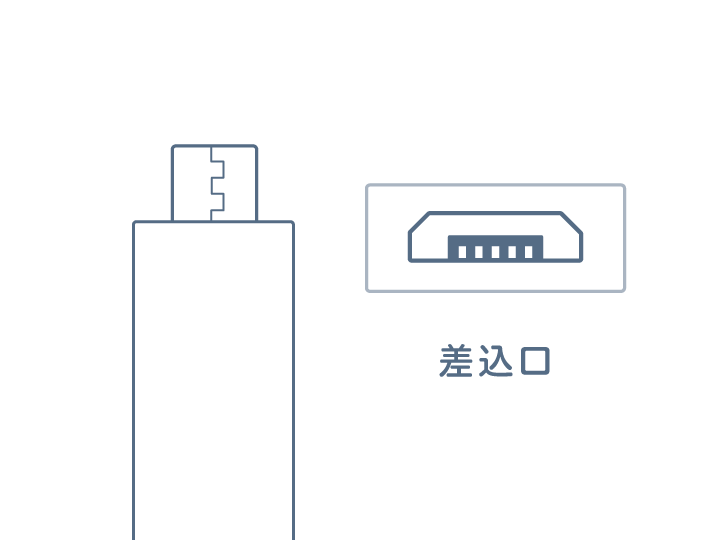
「Mini-USB Type-B」をさらに小型化したもので、抜き挿しの際の耐久性が高いのが特徴。コネクタは「台形状」で、この形に合わせるよう上下を合わせて差し込みます。主にAndroidスマホに搭載されているほか、デジタルカメラやモバイルルーター、モバイルバッテリーなど、幅広く使用されています。
Lightning
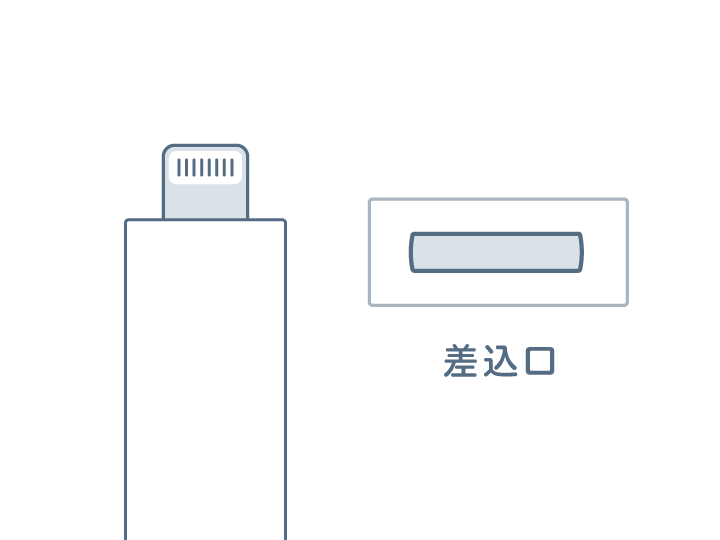
iPhoneやiPadなどのiOSデバイスで使われている端子です。Apple独自の端子として開発され、iPhoneやiPad、Apple Watchの充電や同期に使用されています。「平たい楕円形の形状」が特徴で、表裏の区別がありません。そのため、上下を問わずに挿入できます。なお、「iPhone15」シリーズからはUSB Type-Cが採用されています。
スマホとPCなど、複数のコネクタに対応するモデルも!
転送速度で選ぼう
USBの転送速度は、データを書き込んだり、読み込んだりする速さです。転送速度は、USBの規格によって決まっています。USBの規格は、1996年の「USB 1.0」から始まり、現在は「USB4」まであります。大容量のファイルをUSBメモリーで読み書きする場合には、高速でデータ転送できる「USB 3.0」規格以上のモデルを選びましょう。ただし、データを受け取る側(パソコンやタブレット端末など)も「USB 3.0」に対応している必要があるので注意が必要です。なお、現在価格.comに登録されている製品の大半は、「USB 3.0」規格に対応したものです。
USB 規格の変遷
| 規格名 | 規格名 | 最大データ転送速度 | 進化した点 |
|---|---|---|---|
| USB 1.0 | 1996年 | 12Mbps(1.5MB/s) | |
| USB 1.1 | 1998年 | 12Mbps(1.5MB/s) | 電源管理などの仕様改善 |
| USB 2.0 | 2000年 | 480Mbps(60MB/s) | USB1.1の約40倍の転送速度 |
| USB 3.0 | 2008年 | 5Gbps(625MB/s) | USB2.0の約10倍の転送速度 |
| USB 3.1 | 2013年 | 10Gbps(1,250MB/s) | USB3.0の約2倍の転送速度 |
| USB 3.2 | 2017年 | 20Gbps(2,500MB/s) | USB3.1の約2倍の転送速度 |
| USB4 | 2019年 | 40Gbps(5,000MB/s) | USB3.2の約2倍の転送速度 |
最大転送速度(読み込み)で選ぶ
最大転送速度(書き込み)で選ぶ
これだけは知っておきたい「USB 3.x」の表記ルール

最新のUSB規格は「USB4」ですが、USBメモリー市場で主流の「USB 3.x」系列には、「USB 3.0」「USB 3.1」「USB 3.2」があります。2008年に登場した「USB 3.0」は転送速度が5Gbpsの規格で、2013年にはその2倍となる10Gbpsで転送可能な「USB 3.1」が登場しました。このときに「USB 3.0」を「USB 3.1 Gen1」という表記に変え、「USB 3.1」を「USB 3.1 Gen2」という表記に変更しました。すなわち、「USB 3.1 Gen1は5Gbpsの転送速度」、「USB 3.1 Gen2は10Gbpsの転送速度」ということです。そして、2017年に転送速度が20Gbpsの「USB 3.2」が登場した際にも同様のリネームが実行されたため、5Gbpsの転送速度は「USB 3.2 Gen1」、10Gbpsの転送速度は「USB 3.2 Gen2」、20Gbpsの転送速度は「USB 3.2 Gen2x2」という複雑怪奇な命名ルールになりました。その結果、転送速度が5GbpsのUSB規格に「USB 3.0」、「USB 3.1 Gen1」、「USB 3.2 Gen1」という3つの呼び名が存在することになってしまったのです。そのため、「USB3.x」系列の製品を選ぶ際には、最大転送速度を確認するとよいでしょう。
USB 3.xの表記ルールまとめ
| 最大転送速度 | USB 3.0での呼び名 | USB 3.1での呼び名 | USB 3.2での呼び名 | |
|---|---|---|---|---|
| USB 3.0 | 5Gbps | USB 3.0 | USB 3.1 Gen1 | USB 3.2 Gen1 |
| USB 3.1 | 10Gbps | - | USB 3.1 Gen2 | USB 3.2 Gen2 |
| USB 3.2 | 20Gbps | - | - | USB 3.2 Gen2x2 |
※「USB 3.0」と「USB 3.1 Gen1」と「USB 3.2 Gen1」の最大転送速度は同じです。
容量で選ぼう

データ容量の目安
タイプ・形式で選ぼう
USBメモリーは、「スライド式」「回転式」「ノック式」「キャップ式」など、さまざまなタイプがあります。接続したい機器とUSBメモリーのコネクタ形状が合っていれば、どのタイプを選んでも問題ありません。
ユニークなデザインで選ぶのもあり!?

USBメモリーの中には、ストラップ付きで持ち運びが便利なタイプや常時パソコンに接続してもじゃまにならない超小型モデルなど、多彩な形状の製品がラインアップされています。コネクタの形状や転送速度をしっかりと確認しておけば、「ユニークなデザインで選ぶ」ことも選択肢のひとつです。
機能で選ぼう
セキュリティロック機能
関連記事
USBメモリーの主なメーカー
SANDISK(サンディスク)
世界有数のフラッシュメモリーメーカー
フラッシュメモリーを中心に製造するアメリカ拠点の企業で、SDカードも高く評価されています。低価格なモデルからスマートフォン、タブレット、パソコンまで、さまざまな端末で使えるモデルがラインアップされています。
バッファロー(BUFFALO)
製品ラインアップが多彩な国内メーカー
パソコン周辺機器を幅広く扱う国内メーカー。スタンダードモデルのほか、スマートフォン・タブレット向けモデル、小型モデル、セキュリティ搭載モデルなど、多彩な製品を取り揃えています。
キオクシア(Kioxia)
NAND型フラッシュメモリーを開発した半導体メーカー
東芝メモリ株式会社が2019年に社名変更し、キオクシア株式会社が誕生。世界初のNAND型フラッシュメモリーを開発した企業です。USBメモリーはシンプルなデザインで統一され、容量の異なるモデルが多数ラインアップされています。
エレコム(ELECOM)
誤消去防止やセキュリティ機能を備えた製品が豊富
パソコン周辺機器のほか、イヤホン、カメラ関連製品などを扱う国内メーカー。USBメモリーには、誤消去防止機能やセキュリティ機能、データ復旧サービスを受けられるモデルなどを展開。ビジネス用途としても安心して使用できる製品が揃っています。
トランセンド(Transcend)
Android/iOS機器向けモバイルストレージに注力
台湾台北市に本拠地を置くメーカーで、半導体メモリー製品を中心に製造。Android/iOS機器向けのモバイルストレージや、高耐久・高性能なモデルなどが揃い、幅広いUSB規格に対応した製品を展開しています。
IODATA(アイ・オー・データ)
さまざまなUSB規格に対応した製品を展開
メモリーやストレージなどのパソコン周辺機器を中心に展開するメーカー。USBメモリーでは、さまざまなコネクタ形状やUSB規格に対応した製品を展開。セキュリティ機能を搭載した製品もラインアップされています。
HI-DISC(ハイディスク)
よくある質問と回答集
USB 3.0の転送速度は出ませんが、使用は可能です。
USBメモリーと接続機器のどちらかが3.0でもう片方が2.0の場合も問題無く使用することができます。ただし、転送速度は2.0の能力となりますので、3.0の速度の恩恵は得られません。
手軽さならUSBメモリー、速度と容量なら外付けHDDがよいでしょう。
USBメモリーと似たジャンルの製品に、携帯型外付けHDDがあります。いずれもUSB端子に接続するだけでデータを保存できる便利な機器です。大きな特徴として、USBメモリーは軽量かつコンパクト、外付けHDDは200g程度と重いですが、500GB〜3TB程度の大容量モデルが揃っています。使い分けるなら、気軽にデータを持ち運びたい人はUSBメモリー、容量の大きさを求める人は外付けHDDがよいでしょう。
記憶装置(ストレージ)のデータ保存のルールです。
USBメモリーをはじめ、記憶装置にデータをどのように保存するかをルール付けしたものがファイルフォーマットです。USBメモリーを初期化する際に、どのフォーマットを利用するかを選びます。Windows 11では「NTFS」と「exFAT」の2種類を選択できますが、前者はWindowsのみで、後者はWindowsとMac OSでファイルをやり取りする場合に利用します。
用語集
暗号化
第三者にデータを読み取られないように、一定の法則に従ってデータの内容をでたらめにすることです。USBメモリーのデータ保護のほか、インターネット通信の内容を盗聴されないようにするためなど、さまざまなシーンで利用されます。暗号化した内容を元に戻すことを「復号化」といいます。
コントローラー
USBメモリーが搭載する部品で、読み書きするデータを制御する司令塔です。コントローラーの性能も、USBメモリーの読み書きの速度を決める一因です。
フラッシュメモリー
データの読み書きを素早く行える軽量な半導体メモリー。通電していなくてもデータを保持できる記憶媒体で、USBメモリーにおいて実際にデータを記憶する部品に使われます。そのほかにも、カード型のメモリーやSSDなどさまざまな形で利用されています。
USBマスストレージクラス
ドライバー(周辺機器を利用するために必要なプログラム)をインストールすることなく、接続するだけで記憶装置(ストレージ)として認識できる仕組みのことです。
![SSDCZ600-256G-G35 [256GB]](https://img1.kakaku.k-img.com/images/productimage/ll/K0001276791.jpg)
![TransMemory U202 KUC-2A016G [16GB]](https://img1.kakaku.k-img.com/images/productimage/ll/J0000032942.jpg)
![RUF3-AC32G [32GB]](https://img1.kakaku.k-img.com/images/productimage/ll/J0000031909.jpg)
![RUF3-K32GB [32GB]](https://img1.kakaku.k-img.com/images/productimage/ll/J0000024379.jpg)
![SDDDC3-128G-G46 [128GB]](https://img1.kakaku.k-img.com/images/productimage/ll/K0001271281.jpg)
![BUM-3D64G/K [64GB]](https://img1.kakaku.k-img.com/images/productimage/ll/K0001336769.jpg)
![SDCZ600-256G-G35 [256GB]](https://img1.kakaku.k-img.com/images/productimage/fullscale/K0001276791.jpg)
![MF-LGU3B128G [128GB]](https://img1.kakaku.k-img.com/images/productimage/fullscale/J0000036425.jpg)
![SDDDC3-128G-G46 [128GB]](https://img1.kakaku.k-img.com/images/productimage/fullscale/K0001271281.jpg)
![RUF3-KSW128G [128GB]](https://img1.kakaku.k-img.com/images/productimage/fullscale/J0000041903.jpg)
![RUF3-K32GB-BL [32GB ブルー]](https://img1.kakaku.k-img.com/images/productimage/fullscale/K0000957216.jpg)
![Lock U CSUL64G2 [64GB 黒]](https://img1.kakaku.k-img.com/images/productimage/fullscale/K0001578493.jpg)
![SDCZ880-128G-J46 [128GB]](https://img1.kakaku.k-img.com/images/productimage/fullscale/K0001551746.jpg)
![RUF3-AC32G [32GB]](https://img1.kakaku.k-img.com/images/productimage/fullscale/K0001210667.jpg)
![TransMemory U202 LU202W032GG4 [32GB]](https://img1.kakaku.k-img.com/images/guide/static/guide_0526_pct_09.png)
![MF-CAU32128G [128GB]](https://img1.kakaku.k-img.com/images/productimage/fullscale/J0000040484.jpg)
![JetFlash 930C TS512GJF930C [512GB]](https://img1.kakaku.k-img.com/images/productimage/fullscale/K0001339531.jpg)
![U3C-STD64G [64GB]](https://img1.kakaku.k-img.com/images/productimage/fullscale/J0000041081.jpg)
![HDUF134C128G3C [128GB]](https://img1.kakaku.k-img.com/images/productimage/fullscale/K0001358972.jpg)
 USBハブ
USBハブ SDメモリーカード
SDメモリーカード ノートパソコン
ノートパソコン 外付け ハードディスク
外付け ハードディスク